有什麼安全的方法可以在 Windows 10 中 GPT 磁碟對拷
在Windows 10中,克隆 GPT 磁碟比克隆MBR磁碟還要困難。有時候,即使您已成功完成GPT磁碟複製,可能還會收到錯誤訊息說winload.efi檔案遺失,所以無法載入應用程式或作業系統。有鑒於此,本文中我們將介紹第三方克隆軟體 — EaseUS Disk Copy,可以讓您輕鬆安全地在Windows 10中克隆GPT磁碟。
- 小技巧
- 記得要建立WinPE磁碟,建立WinPE環境有助於複製GPT磁碟。如果您需要教學,請參考這篇文章:製作WinPE開機磁碟。
使用 EaseUS 備份軟體在 Windows 10 作業系統中克隆 GPT磁碟
EaseUS Disk Copy 為使用者提供不同情況下的完整備份和克隆解決方案。該軟體為有不同需求的使用者提供了多種版本,包括一般家庭使用者、伺服器使用者、公司使用者和商業使用者。您可以選擇適合您的版本,開始了解如何在Windows 10中使用EaseUS Disk Copy克隆GPT磁碟。
立即下載EaseUS Disk Copy!
步驟1. 電腦上下載、安裝並執行EaseUS Disk Copy。
電腦上下載、安裝並執行EaseUS Disk Copy。
步驟2. 選擇目標磁碟。
注意:如果要複製或克隆原始硬碟,目標硬碟至少要與原始硬碟一樣大,或甚至更大。
步驟3. 點擊「確定」確認刪除目標硬碟上的資料。
步驟4. 檢查並編輯硬碟佈局。
如果您的目標硬碟是固態硬碟(SSD),請勾選「如果目標是SSD磁碟,請確認選項」。
步驟5. 點擊「執行」開始複製硬碟。
小知識:GPT和MBR有什麼差別
GPT是GUID磁碟分割表(GUID Partition Table)的縮寫,是個實體硬碟(如HDD/SSD)的分割區表的標準結構佈局。由於主開機記錄(MBR,Master Boot Record)本身的限制,MBR形成統一可延伸韌體介面(UEFI,Unified Extensible Firmware Interface)標準的一部分,也在一些BIOS系統中使用。
下圖可以說明GPT磁碟包含的內容結構,即主GPT磁碟分割表、一般的分割區和第二GPT磁碟分割表。
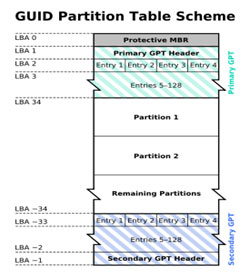
知道什麼是GPT磁碟後,我們現在來了解GPT的傑出功能。與MBR磁碟相比,GPT有兩個亮點:
1. GPT和UEFI取代了有MBR分割區系統的老舊BIOS。
2. GPT打破了MBR的限制。
GPT磁碟的儲存容量遠遠大於MBR磁碟。請注意,如果是GPT系統磁碟,最多只能建立128個分割區。
現在就試試EaseUS Disk Copy!
現在您已經了解克隆GPT磁碟的最簡單方法。立即下載EaseUS Disk Copy,開始克隆硬碟。
這篇文章對您有幫助嗎?
相關文章
-
下載最佳EZ Gig IV克隆軟體替代工具 — EaseUS Todo Backup Home
![]() Gina/2025/03/14
Gina/2025/03/14
-
![]() Agnes/2025/03/14
Agnes/2025/03/14
-
2026 年 Paragon 備份和還原討論:適合您的優點、缺點和全方位替代方案
![]() Agnes/2025/12/31
Agnes/2025/12/31
-
關於EaseUS Todo Backup 3個你不知道的功能
![]() Gina/2025/03/14
Gina/2025/03/14






